Capturas de pantalla en Firefox Nightly sin usar extensiones
Publicado el Martes, 30 de mayo de 2017Hace mucho tiempo que vengo usando Firefox Nightly como navegador web por defecto. Se trata de una versión con actualizaciones diarias que nos permite ir probando la tecnología de vanguardia. Además de los contenedores, y en general resultarme más ágil y liviano que Firefox estable, recientemente empecé a usar una nueva característica: Tomar capturas de pantalla.
Hasta hace no tanto, usaba o bien una extensión, o GIMP para capturas de cosas particulares. Pero en el caso de querer una captura completa de toda una página, usaba la extensión de Firefox Nimbus. La verdad que ofrecía mucho más características de la que necesitaba.
Pero esto no es más necesario desde una versión reciente de Firefox Nightly. Al actualizar nuestro navegador vamos a ver un ícono nuevo en la barra superior:
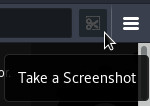
La primera vez que vemos este ícono, nos mostrará un tutorial sobre cómo usar la captura de pantalla:
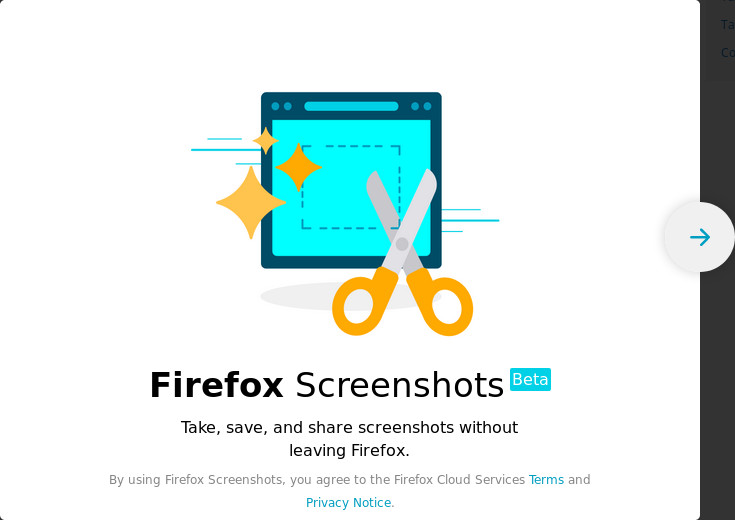
Toma, guarda y comparte capturas de pantalla sin salir de Firefox
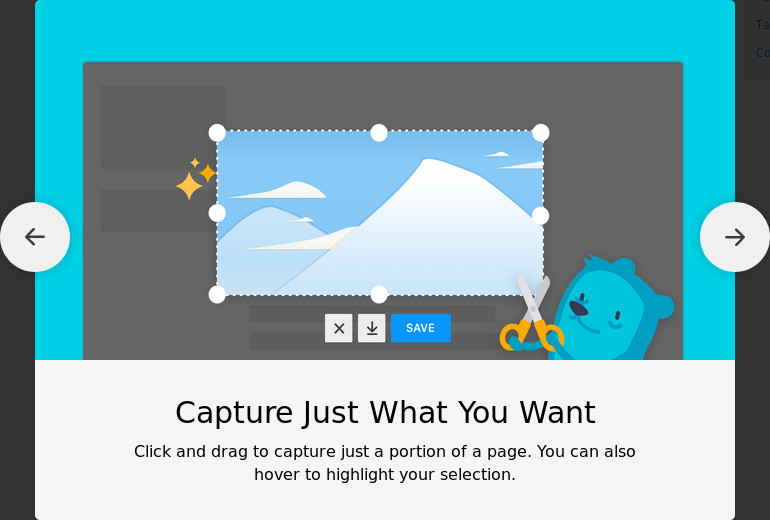
Captura sólo lo que quieres - Haz clic y arrastra para capturar sólo una porción de una página. También puedes flotar para destacar tu selección
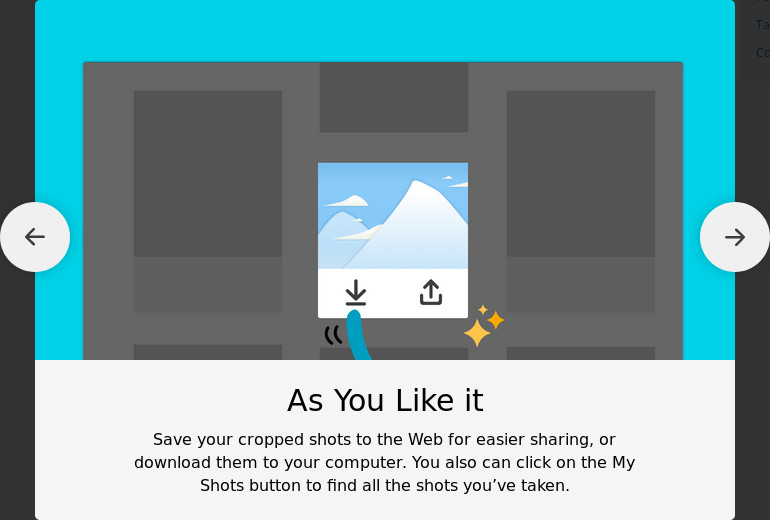
Guarda tus imágenes a la web para compartirlas más fácilmente, o descárgalas a tu computadora. También puedes hacer clic en My Shots para encontrar todas las imágenes que has capturado
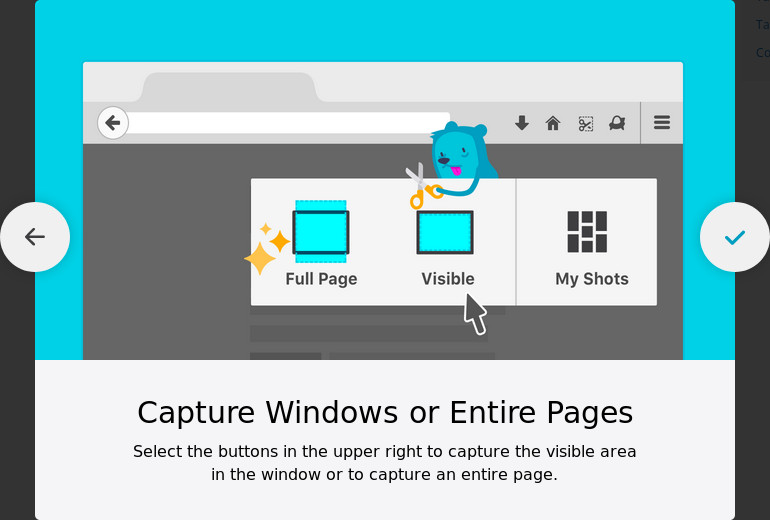
Usa los botones en la esquina superior derecha para capturar el área visible de una ventana o capturar la página entera
Como ven, podemos capturar un área en particular, la parte visible de una página en nuestro navegador o toda la página. Como sucede desde hace bastante tiempo en las herramientas de desarrollo de Firefox, también podemos seleccionar capturar un nodo HTML. La interfaz de captura es bastante simple e intuitiva, e incluye una animación para seguir al cursor del mouse que hace acordar a xeyes:
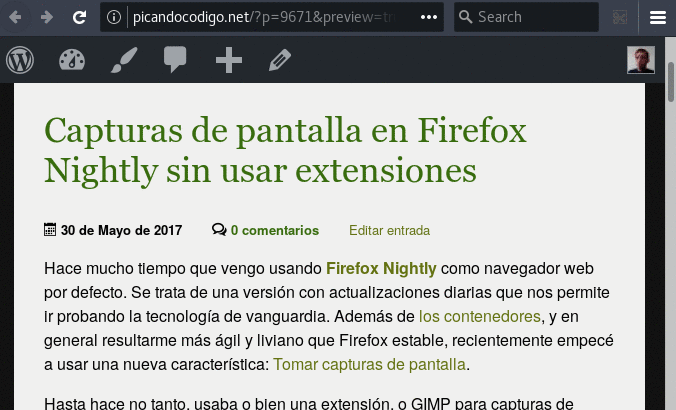
Firefox Screenshots
Esta característica está basada en PageShot, parte de Test Pilot de Firefox. Test Pilot es una extensión de Firefox que nos permite probar experimentos que pueden o no ser incorporados eventualmente en el navegador.
Al guardar las capturas, se suben a un dominio de Mozilla en screenshots.mozilla.com. De ahí podemos compartir los enlaces públicamente. De todas formas las imágenes tienen un vencimiento. Respecto a la privacidad, Mozilla comenta: Guardamos tus capturas en los servidores de Mozilla y tendremos acceso a esas imágenes. De todas formas, accederemos a tus imágenes únicamente cuando sea razonablemente necesario para la operación del servicio, como cuando alguien nos mande el link a una imagen usando nuestra característica de "reportar", o para diagnosticar problemas. También analizaremos todas las capturas para mejorar Page Shot, por ejemplo, identificando el tamaño promedio y cantidad de imágenes capturadas por usuarios. Cabe aclarar que publicarlas públicamente a ese servidor es opcional, y podemos optar por descargar las capturas.
Una característica bastante útil que esperemos se mantenga en Firefox. Les sugiero probar Firefox Nightly para estar al tanto de esta y más funcionalidades nuevas en el navegador.

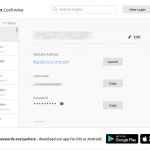

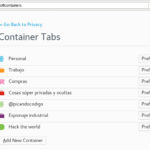

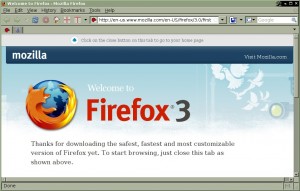
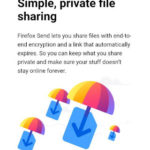

No hay comentarios en este post
Feed de comentariosDejar un comentario